Win7诊断提示调查路由器或访问点的问题如何处理?
[摘要]近日有使用win7专业版用户反馈,在使用路由器发射的无线网络的时突然没有网了,可是直接插入网线却没有问题,经常Windows网络诊断后提示调查路由器或访问点的问题,这该怎么办呢?出现该提示很有可能无线网卡驱动的问题,下面由小编给大家介绍。 方法如下:1、首先使用有线连接方式连接网络,在桌面右键点...
近日有使用win7专业版用户反馈,在使用路由器发射的无线网络的时突然没有网了,可是直接插入网线却没有问题,经常Windows网络诊断后提示调查路由器或访问点的问题,这该怎么办呢?出现该提示很有可能无线网卡驱动的问题,下面由小编给大家介绍。
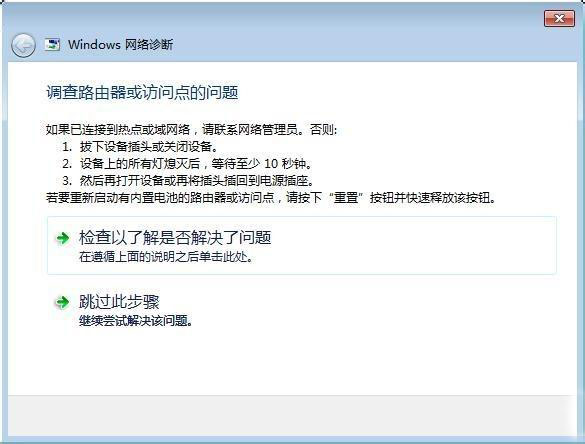
方法如下:
1、首先使用有线连接方式连接网络,在桌面右键点击计算机打开菜单,选择“属性”,然后点击左侧的“设备管理器”,在设备管理器中打开“网络适配器”;
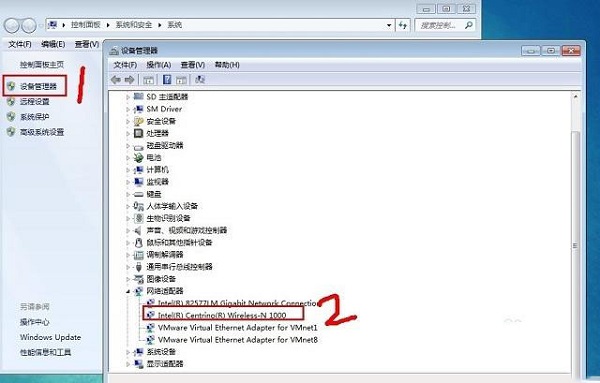
2、右键点击无线网络驱动(名字中带“wireless”的),在打开的菜单中选择“卸载”,之后弹出确认删除提示,点击“确定”;

3、卸载完后,在百度搜索或在对于品牌的电脑官网下载无线网卡驱动并进行安装,或者也可以使用驱动精灵之类的程序安装驱动,安装成功后重启电脑即可。
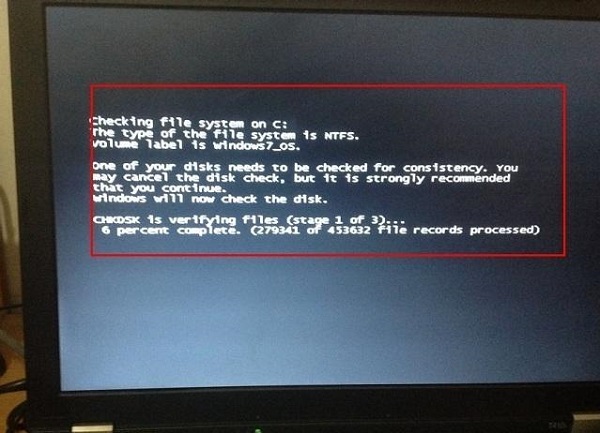
以上就是的全部内容了,重新安装无线网卡驱动后就可以正常连接无线网络了。
windows 7 的设计主要围绕五个重点——针对笔记本电脑的特有设计;基于应用服务的设计;用户的个性化;视听娱乐的优化;用户易用性的新引擎。 跳跃列表,系统故障快速修复等,这些新功能令Windows 7成为最易用的Windows。
……
